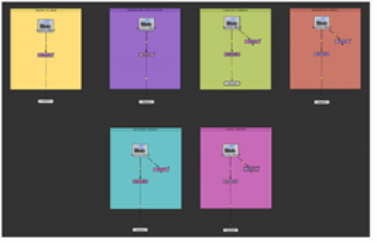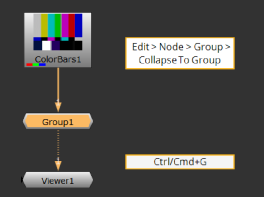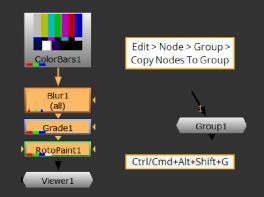ノードグラフでのノードのグループ化
背景ノードまたはグループノードを使用して、ノードグラフ内のノードをグループ化できます。背景ノードは、ノードの後ろに背景ボックスを追加し、ノードをノードツリーの残りの部分から視覚的に分離します。代わりに、グループノードはノードのセットを単一のノードに結合し、それらのノードの入れ子コンテナーとして機能します。
背景ノードを使用したノードのグループ化
背景ノードを使用して、ノードグラフ内のノードを視覚的にグループ化できます。背景ノードを挿入すると、ノードの背後にボックスが作成されます。ボックスを移動すると、ボックスに重なるすべてのノードも移動します。複数の背景ノードを挿入することにより、ノードツリーのノードを異なる色とタイトルのボックスにグループ化できます。これにより、たとえば、大きなノードツリーで特定のノードを見つけやすくなります。
使用することもできますZ Orderプロパティパネルのコントロールを使用して、背景ノードを重ねます。低い背景Z Order値が高い値の下に表示されます。
|
|
|
背景ノードでグループ化されたノード。 |
背景ノードでノードをグループ化するには
| 1. | 選択するOther > Backdrop。Node GraphにBackdrop nodeボックスが表示されます。 |
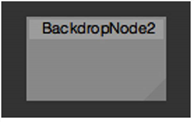
| 2. | ボックスの右下隅にある三角形をドラッグして、必要に応じてボックスのサイズを変更します。 |
| 3. | ボックスのタイトルバーをクリックしてドラッグし、グループ化するノードの背後にボックスを移動します。ボックスにノードがある場合、それらはボックスとともに移動します。 |
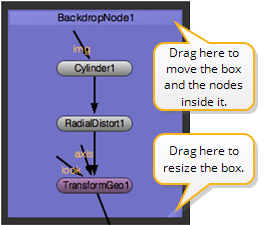
| 4. | ボックスの色を変更するには、タイトルバーをダブルクリックして背景ノードのコントロールを開き、左の色ボタンをクリックして、表示されるカラーピッカーで新しい色を選択します。 |

| 5. | ボックスのタイトルを変更するには、ノードのコントロールに背景ノードの新しい名前を入力します。 |

| 6. | 背景ノードをレイヤーアップするには、値を入力しますZ Order [プロパティ]パネルのコントロール。低い背景Z Order値が高い値の下に表示されます。 |
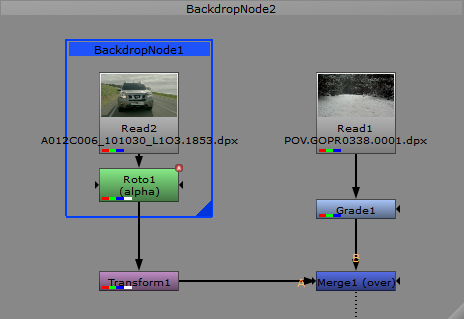
ヒント: この例では、Backdrop1はappearance > Borderの中にPropertiesパネル。このコントロールは、塗りつぶしの色を削除し、背景の境界線のみを描画します。これは、低照度環境での目の疲れに役立ちます。
| 7. | 後でボックスとその中のノードの両方を削除する場合は、タイトルバーをクリックして、 Delete。Ctrl/Cmd+タイトルバーをクリックして押しますDeleteボックスのみを削除し、ノードはそのままにします。ノードを削除してボックスをそのままにするには、ボックスの右下隅にある三角形をクリックして、 Delete。 |
ヒント: プロジェクト全体のジャンプポイントとして背景ノードを使用することもできます。詳細については、 ノードグラフ内の移動。
グループノードを使用したノードのグループ化
グループノードを使用して、単一のノード内に複数のノードをネストできます。
グループノードでノードをグループ化するには
| 1. | グループノード内にネストするすべてのノードを選択します。 |
| 2. | 元のノードをグループノードに置き換える場合は、右クリックして選択しますEdit > Node > Group > Collapse To Group (または押すCtrl/Cmd+Gノードグラフ上)。 |
グループノードに加えて元のノードをレイアウトに保持する場合は、右クリックして選択しますEdit > Node > Group > Copy Nodes To Group (または押すCtrl/Cmd+Alt+ Shift +Gノードグラフ上)。
|
|
|
選択したノードはグループにネストされます。グループノードの内部構造は、開いている別のタブに表示されます。
ヒント: の代替としてEdit > Node > Group > Collapse to Group、選択することもできますOther > Groupツールバーまたはノードグラフの右クリックメニューから。
グループノード内にネストされたノードを表示するには
グループノードのコントロールで、をクリックしますS右上隅のボタン(表示の略)。

ノードを選択してから押すこともできますCtrl/Cmd+Enterグループを開きます。
ネストされたノードを含む新しいタブが開きます。
ノードをグループ解除するには
| 1. | ノードグラフでグループノードを選択します。 |
| 2. | 選択するEdit > Node > Group > Expand Group (または押すCtrl/Cmd+Alt+G)。 |
グループノードは、その中にネストされたノードに置き換えられます。
または
| 1. | グループノードのコントロールで、をクリックしますS右上隅のボタン。 |

ネストされたノードを含む新しいタブが開きます。
| 2. | 新しいタブからノードをスクリプトにコピーします。グループ化されたノード間の接続をロックして、コピーアンドペースト操作中に誤って切断されないようにする場合は、チェックします。 lock all connectionsグループノードのコントロール。 |
| 3. | スクリプトから不要なグループノードを削除します。 |
申し訳ありませんが、これは役に立ちませんでした
なぜこれが役に立たなかったのですか? (当てはまるもの全てをご確認ください)
ご意見をいただきありがとうございます。
探しているものが見つからない場合、またはワークフローに関する質問がある場合は、お試しくださいファウンドリサポート。
学習コンテンツを改善する方法についてご意見がある場合は、下のボタンを使用してドキュメントチームにメールを送信してください。
Email Docs Teamフィードバックをお寄せいただきありがとうございます。